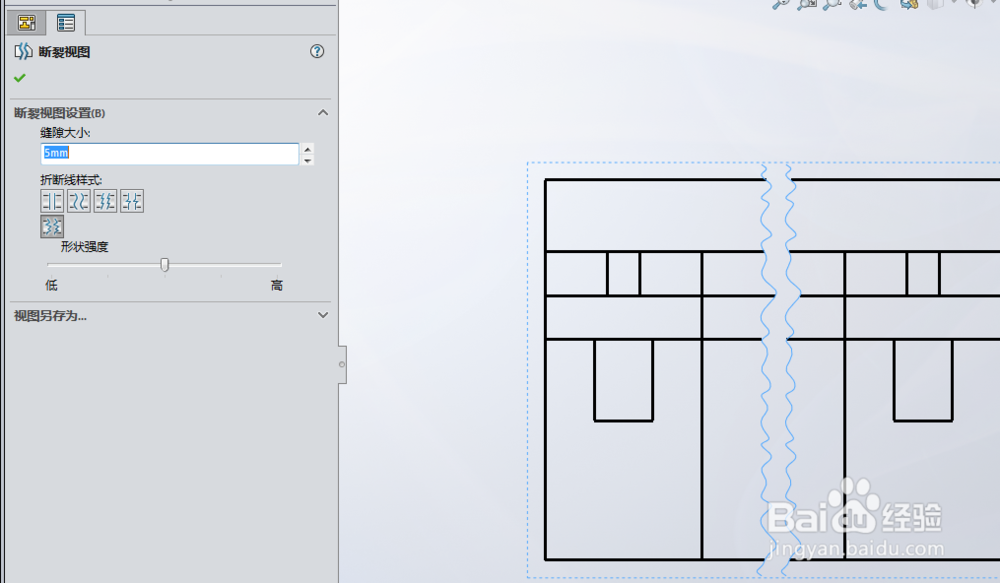SolidWorks 2017新功能,工程图的剪裁视图的剪裁草图、局部视图的放大区域草图支持锯齿状轮廓,断裂视图支持锯齿状折断线切断样式。

工具/原料
SolidWorks 2017
64bit 电脑
一、要使用锯齿状轮廓创建剪裁视图:
1、 在工程图视图中,为剪裁视图绘制一个闭合轮廓,如一个圆。
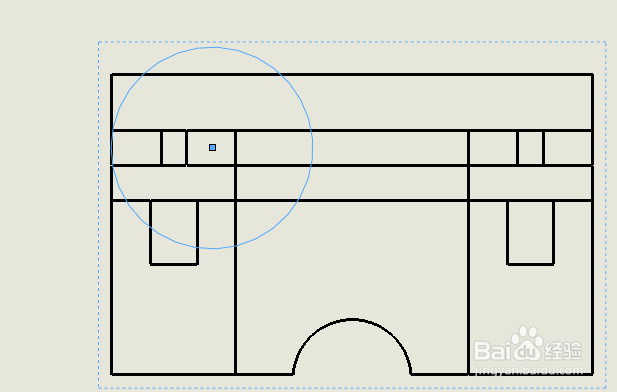
2、 单击剪裁视图 (工程图工具栏),或单击插入 > 工程图视图 > 剪裁。
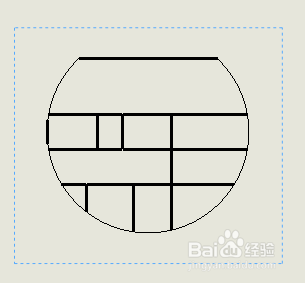
3、 选择工程图视图。4. 在 PropertyManager 中的剪裁视图下,选择锯齿状轮廓。5. 在形状强度下,移动滑块以定义锯齿状轮廓的强度。

二、用锯齿状轮廓创建细节视图
1、 在工程图视图中,单击局部视图 (工程图工具栏),或者单击插入 > 工程图视图 > 详细。圆工具 已激活。2. 绘制一个圆。

2、 在 PropertyManager 中的局部视图下,选择锯齿状轮廓。4. 在形状强度下,移动滑块以定义锯齿状轮廓的强度。5. 单击以放置视图。
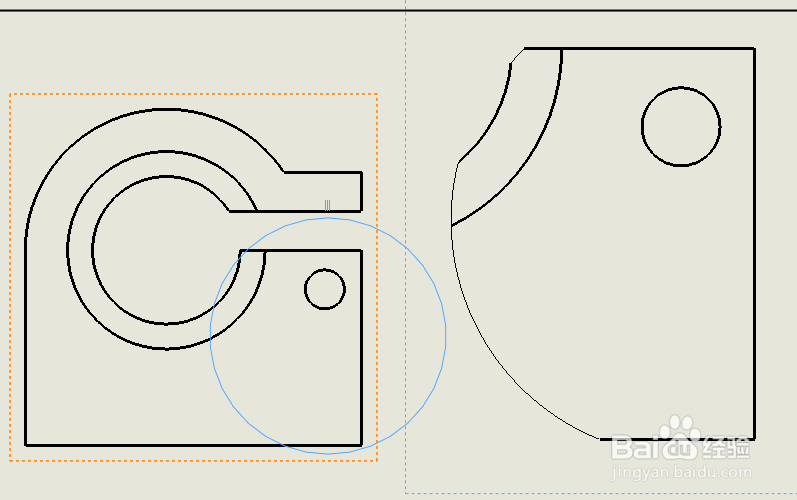

三、使用“锯齿状切除折断线样式”创建断裂视图
1、 在工程图视图中,单击断裂视图 (工程图工具栏),或者单击插入 > 工程图视图 > 断裂。
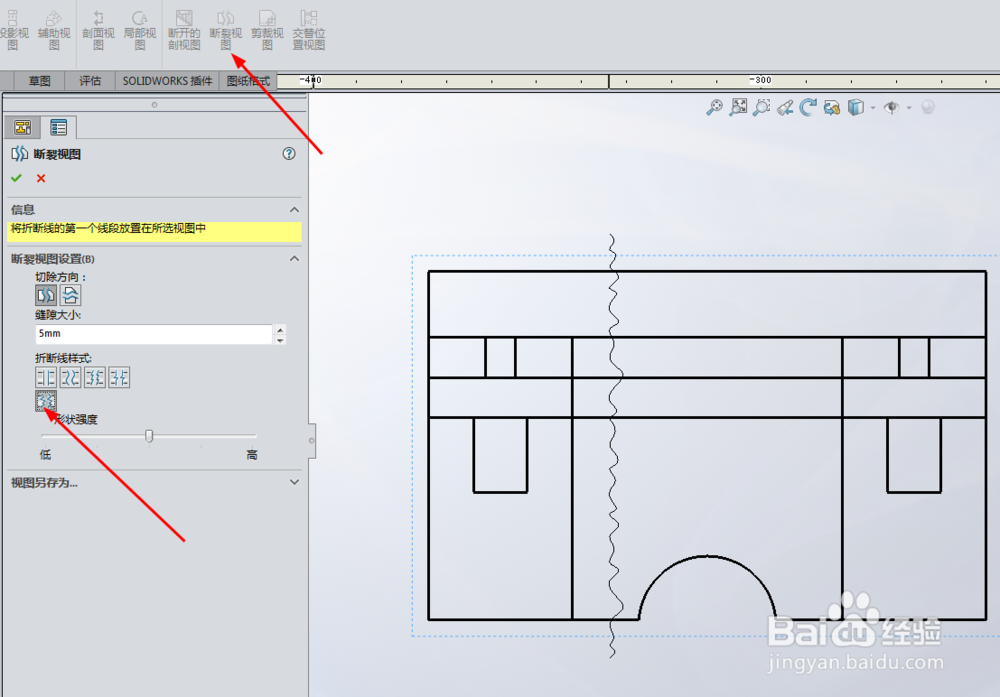
2、 在 PropertyManager 中,在折断线样式中的断裂视图设置下,单击锯齿状切除 。3. 在形状强度下,移动滑块以定义锯齿状切除的强度。4. 单击以放置第一条折断线。5. 单击以放置第二条折断线。